Jak dowiedzieć się, jaką wersję DirectX zainstalowałeś

- 4920
- 1453
- Igor Madej
DirectX to technologia, która wykorzystuje kombinację interfejsów API, takich jak DirectDraw, DirectMusic, Direct3D itp. Poprawia twoje doświadczenie multimedialne i gier, ale wiele gier może nawet zidentyfikować DirectX jako warunek wstępny.
Możesz dowiedzieć się, jaką wersję DirectX zainstalowałeś z narzędzia diagnostycznego DirectX. W tym artykule przeprowadzi Cię przez sposób znalezienia i użyć tego narzędzia. Jeśli masz starszą wersję DirectX w swoim systemie, możesz ją zaktualizować.
Spis treści
Jeśli używasz systemu Windows 10 i powyżej, Twój system najprawdopodobniej ma DirectX 12. Instalowanie systemu operacyjnego automatycznie instaluje wszystkie interfejsy API DirectX 12. Jeśli jednak twój system ma starszą wersję DirectX, jest dość proste do aktualizacji za pomocą aktualizacji systemu Windows.
Aktualizacja DirectX w systemie Windows
Microsoft nie oferuje samodzielnego pakietu dla najnowszych wersji DirectX, co oznacza, że musisz użyć aktualizacji systemu Windows, aby zaktualizować DirectX do najnowszej wersji.
- Naciskać Win + i Aby uruchomić ustawienia.
- Wybierać Aktualizacje i bezpieczeństwo > Sprawdź aktualizacje.
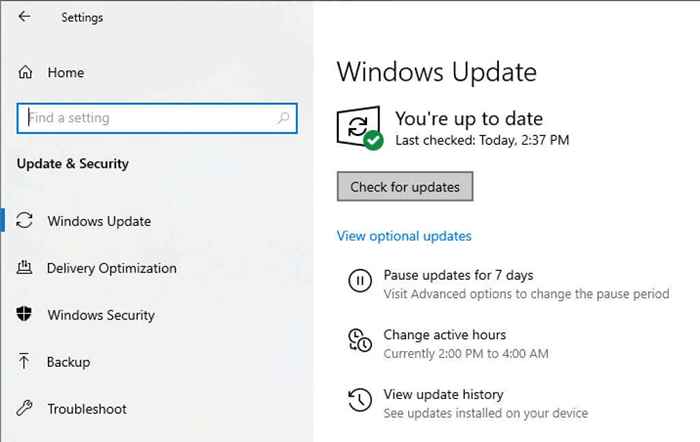
- Pozwól, aby Windows sprawdzić aktualizacje. Jeśli dostępna jest nowsza wersja DirectX dla Twojego systemu, automatycznie pobiera i zainstaluje wraz z innymi aktualizacjami w systemie.
- Po zainstalowaniu ponownie uruchom swój komputer i ponownie uruchom narzędzie diagnostyczne DirectX, aby sprawdzić wersję DirectX.
Jeśli masz problemy z aktualizacjami systemu Windows, musisz to najpierw naprawić lub możesz po prostu iść naprzód z aktualizacjami bez korzystania z aktualizacji Microsoft.
Zainstaluj biblioteki wykonawcze DirectX dla Legacy DirectX SDK
Jeśli nie możesz uruchomić starszych gier na komputerze, pomimo posiadania najnowszej wersji DirectX, może to być dlatego.
Microsoft ma narzędzie, które instaluje D3DX9, D3DX10, Xaudio 2.7, Xinput 1.3, XACT i Managed DirectX 1.1 w twoim systemie. Pamiętaj, że narzędzie nie aktualizuje twojej wersji DirectX; Po prostu dodaje kilka bibliotek środowisk wykonawczych z Legacy DirectX SDK.
- Pobierz instalator sieciowy DirectX End-użytkownika Runtime.
- Naciskać Następny i wykonaj kroki w czarodzieja.
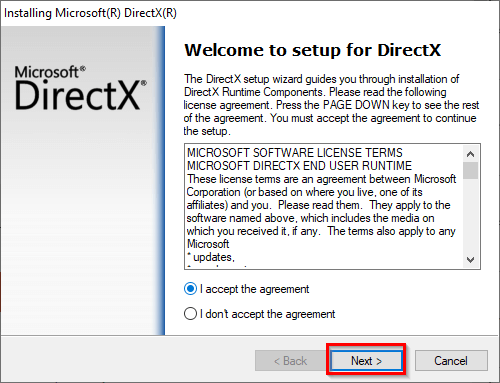
- Wybierać Skończyć Aby wyjść z kreatora po zakończeniu instalacji.
Powinieneś teraz być w stanie uruchomić swoje starsze gry.
Jeśli jesteś w systemie Windows, DirectX nie jest jedynym interfejsem API. Możesz także użyć Vulkanrt.

